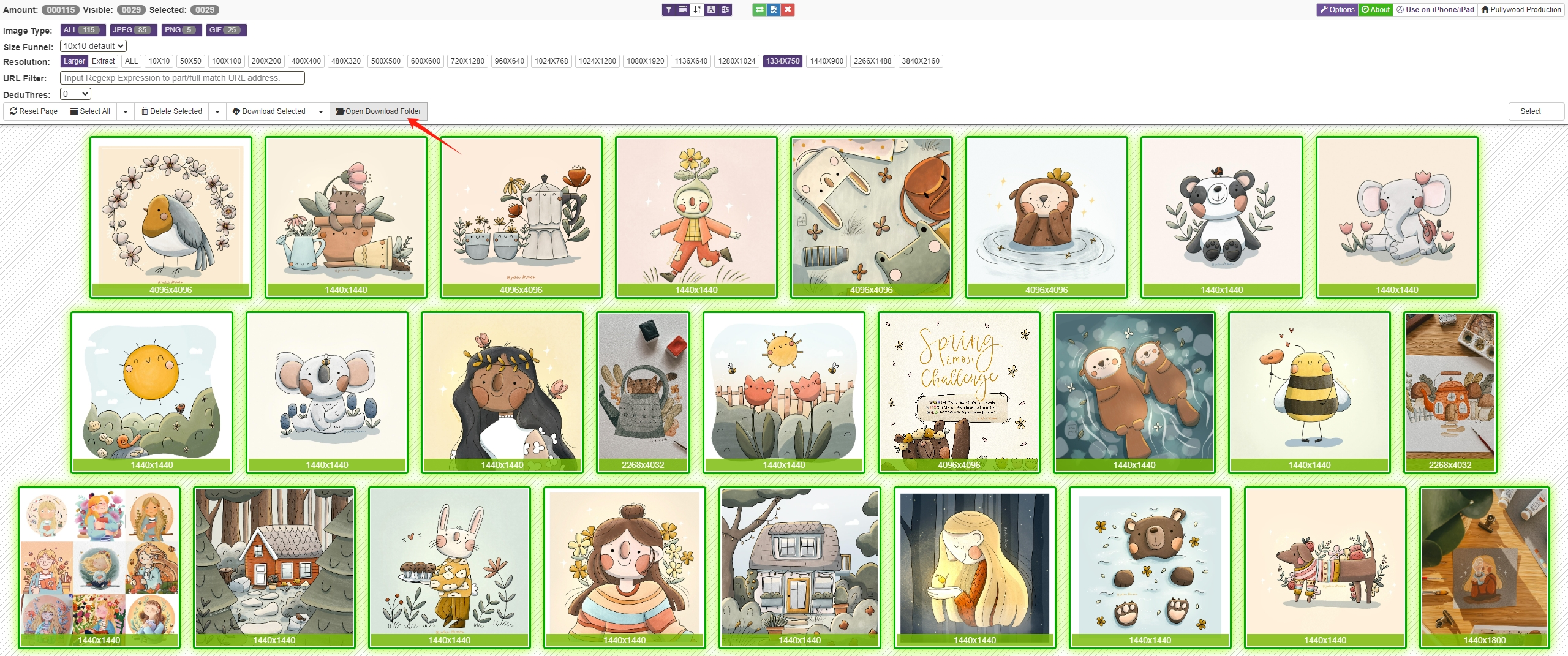在现代数字环境中,对视觉内容的需求空前高涨。无论是个人项目、专业工作还是创造性追求,有效地访问和管理图像都是至关重要的。 ImageAssistant 批量图像下载器在这方面成为一个有价值的工具,为用户提供简化图像下载过程的能力。本文深入探讨了 ImageAssistant 批量图像下载器的含义、如何有效利用其功能,并探讨了其优缺点。
1. ImageAssistant批量图片下载器是什么?
ImageAssistant 批量图像下载器是一款浏览器扩展,旨在简化从网页批量下载多个图像的任务。它与 Google Chrome 和 Mozilla Firefox 等流行的网络浏览器兼容,为用户提供轻松从网站提取图像的无缝体验。通过自动化图像下载过程,ImageAssistant 批量图像下载器使用户能够节省时间和精力,特别是在处理大量图像时。

2.如何使用ImageAssistant批量图片下载器?
使用 ImageAssistant 批量图像下载器非常简单且用户友好。以下是有关如何使用 ImageAssistant 在计算机上下载图像的分步指南:
步骤1 :导航至 Chrome 网上应用店或 Firefox 附加组件网站,具体取决于您的浏览器。搜索 ” ImageAssistant批量图片下载器 ”,然后单击“ 添加到 Chrome ”或“ 添加到火狐浏览器 ”按钮来安装扩展。安装后,ImageAssistant 图标将出现在浏览器的工具栏中。
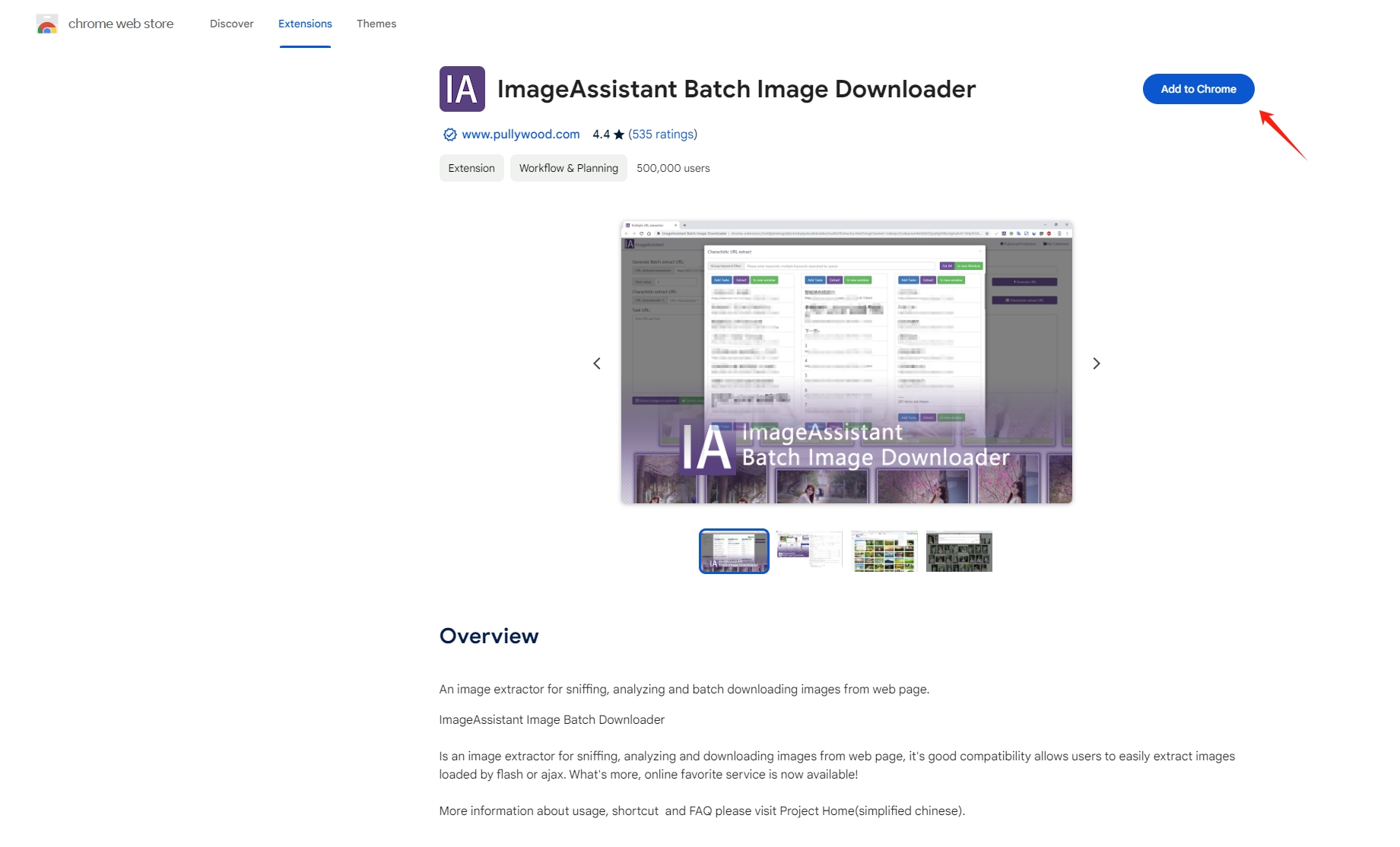
第2步 :访问包含您要批量下载的图像的网页。单击工具栏中的 ImageAssistant 图标,然后选择“ 提取当前页面 ”。 ImageAssistant 将自动检测并显示网页上找到的图像的缩略图。
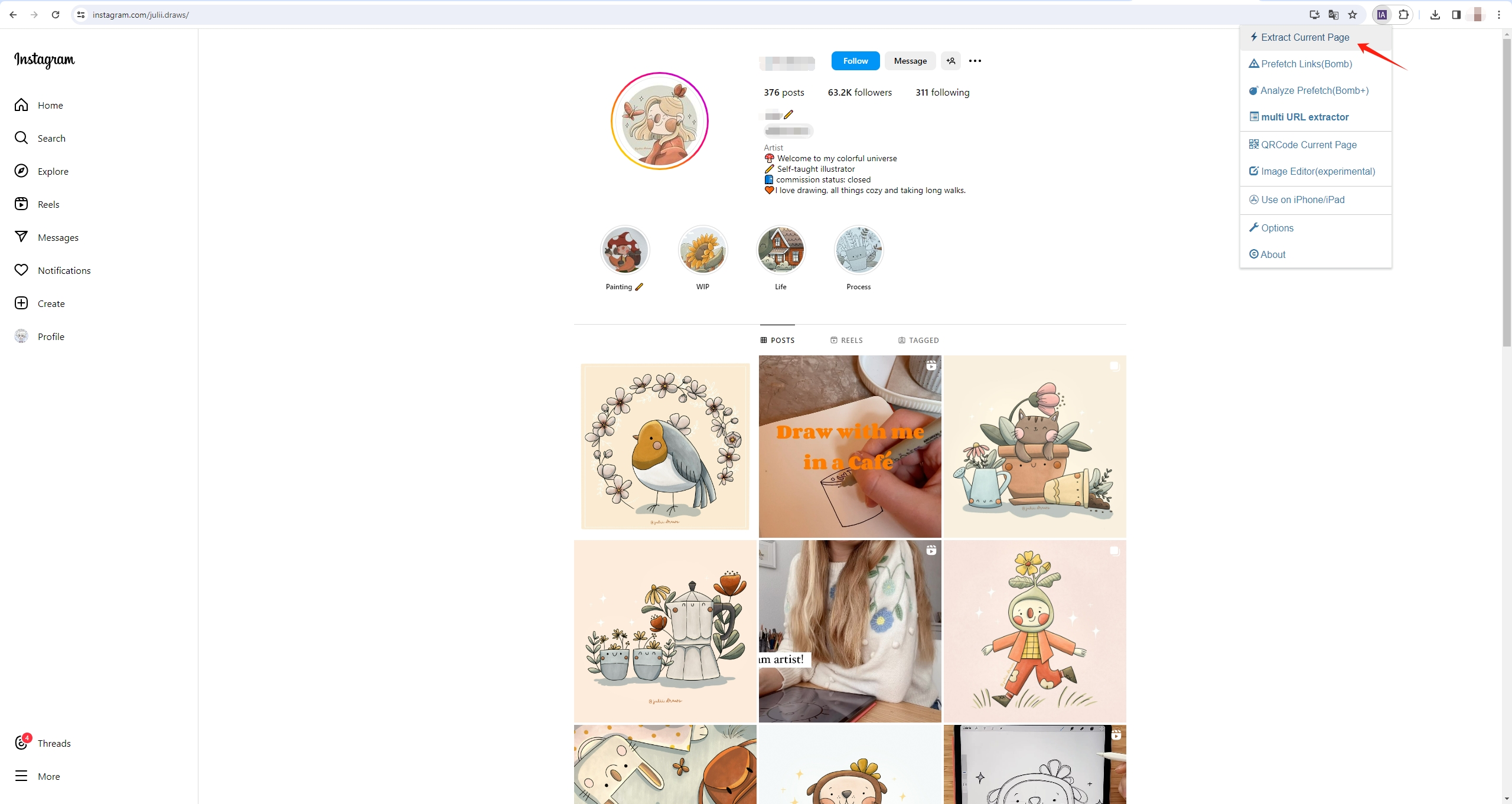
步骤3 :查看检测到的图像列表,并根据图像大小选择要下载的图像。您可以选择所需的图像或选择下载所有图像。
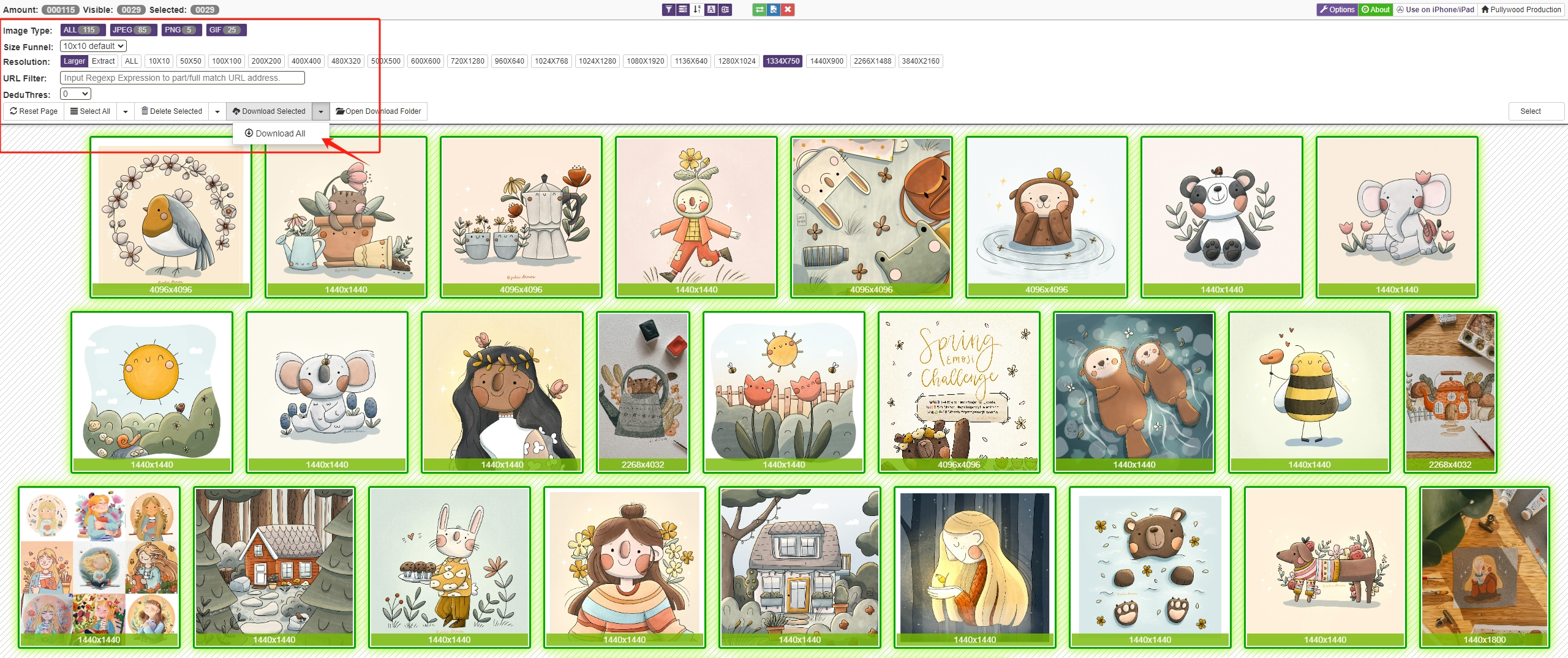
步骤4 :选择下载位置并点击“ 继续 ”按钮,ImageAssistant 将继续将所选图像下载到您的计算机。
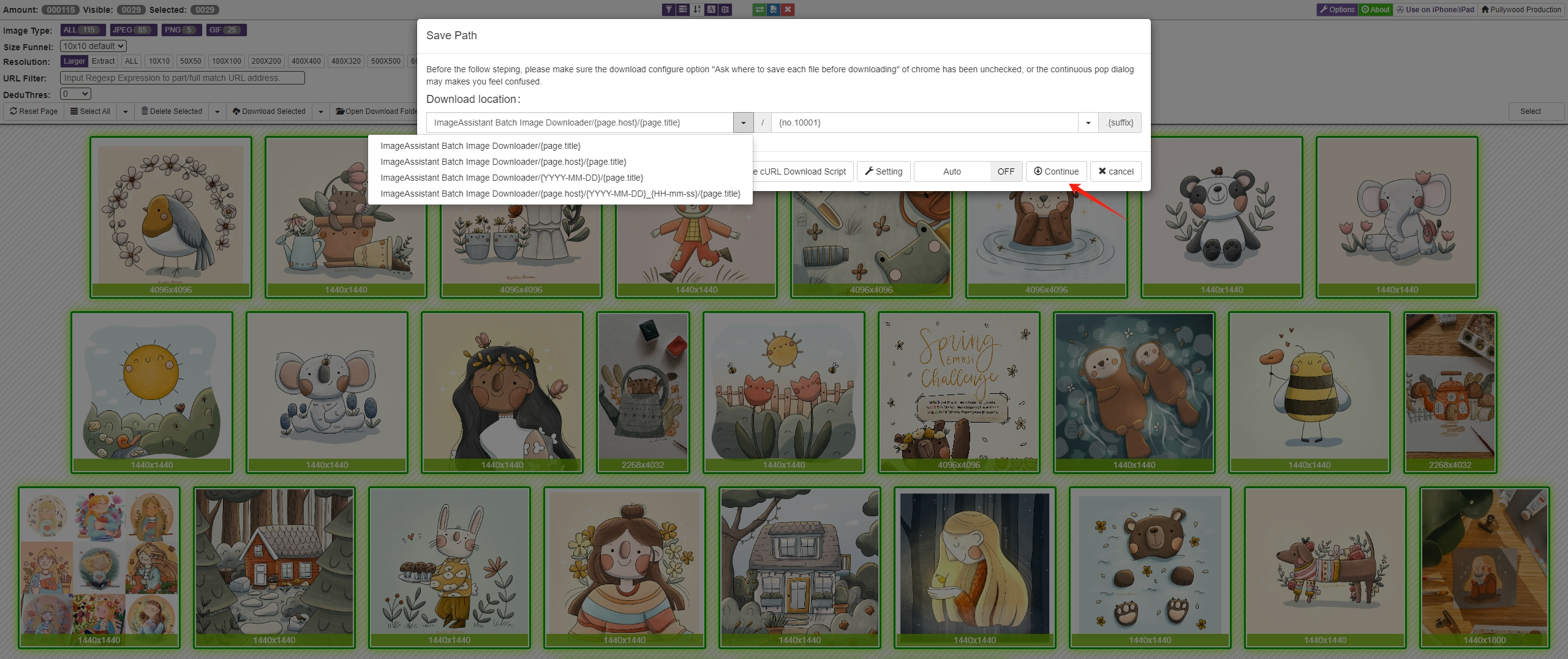
步骤5 :下载过程完成后,单击“ 打开下载文件夹 ”,您可以在计算机指定的下载文件夹中找到下载的图像。
3.ImageAssistant批量图像下载器的优点和缺点:
ImageAssistant 批量图像下载器具有多种优点,但也存在一些限制。让我们探讨一下优点和缺点:
优点 :
- 使用方便 :ImageAssistant 简化了从网页下载多个图像的过程,使具有不同技术专业水平的用户都可以使用它。
- 节省时间 :通过自动化图像下载过程,ImageAssistant 可以帮助用户节省时间和精力,特别是在处理大型图像集合时。
- 浏览器兼容性 :该扩展程序与 Google Chrome 和 Mozilla Firefox 等流行的网络浏览器兼容,确保用户的广泛可访问性。
缺点 :
- ImageAssistant批量图片下载器选择图片非常困难,无法一张一张选择或选择不同格式的图片。
- 没有太多自定义功能,并且您无法选择输出格式。
- 不支持多个URL下载。
- 用户界面过于复杂、不直观。
4. ImageAssistant批量图像下载器的最佳替代品: Imaget
虽然ImageAssistant批量图像下载器是从网页下载图像的便捷工具,但用户可能会寻求具有高级功能的更全面的解决方案。 Imaget 成为最佳替代方案,提供增强的批量图像下载功能。和 Imaget ,您可以轻松地从任何网站下载所有图像和整个图库,而不会损失质量。它易于使用,因此您只需点击几下即可轻松将喜欢的图像和 gif 保存到计算机上。
从 ImageAssistant 批量图像下载器过渡到 Imaget 是一个无缝流程,可为用户提供增强的功能和效率。这是有关如何使用的分步指南 Imaget 有效地替代 ImageAssistant:
步骤1 : 下载 Imaget 并按照安装说明进行安装 Imaget 在你的电脑。
第2步
: 发射
Imaget
并使用内置浏览器访问包含要下载的图像的网页。然后,单击“
自动滚屏
” 按钮,并且
Imaget
将滚动加载页面并显示所有可检测到的图像。
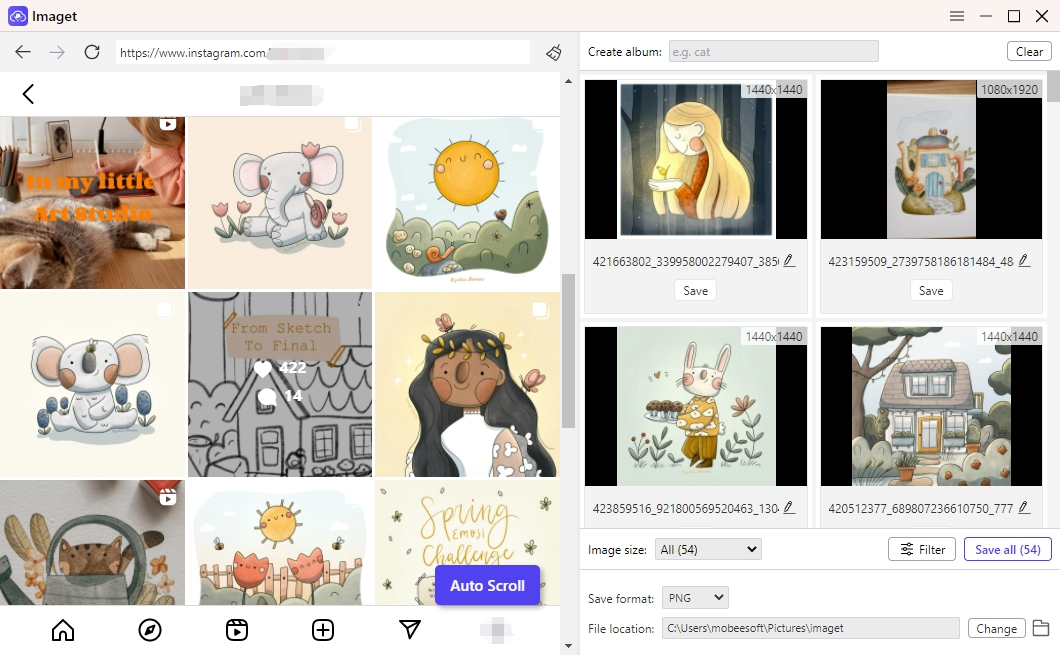
步骤3 :通过使用选择您想要的图像的格式和大小 Imaget 的过滤选项。此外,您还可以通过重命名图像、创建本地相册和选择下载位置来管理下载的文件。
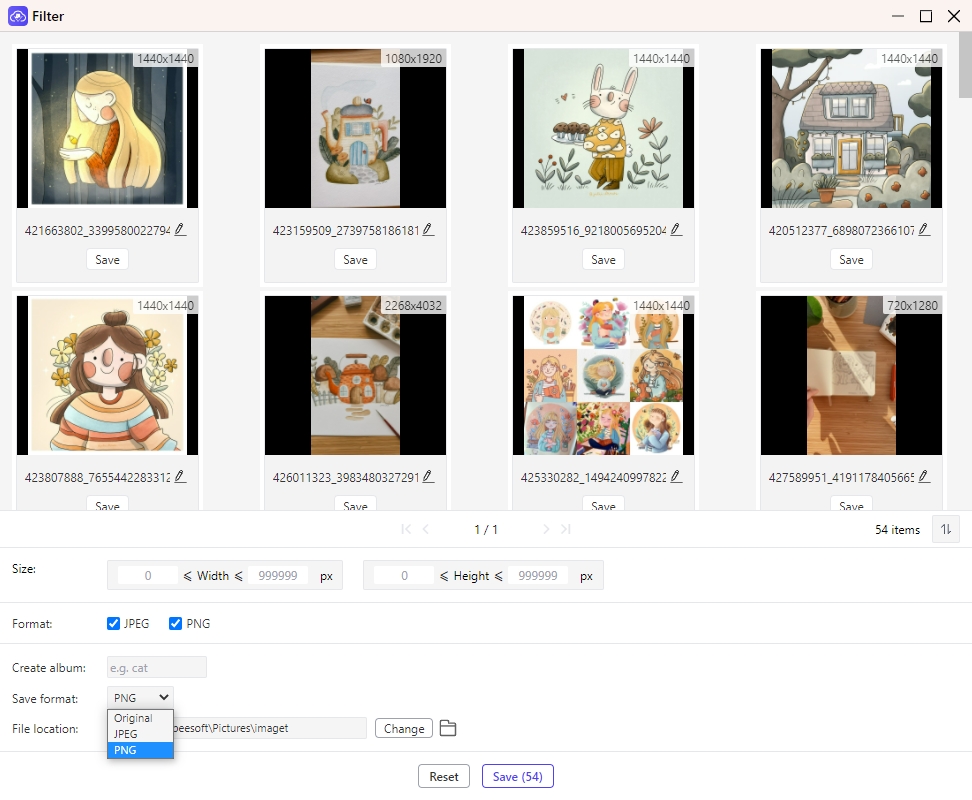
步骤4 :您可以通过单击“开始下载过程” 保存全部 “ 选项。 Imaget 将根据您的喜好获取图像并将其保存在您选择的文件夹中。
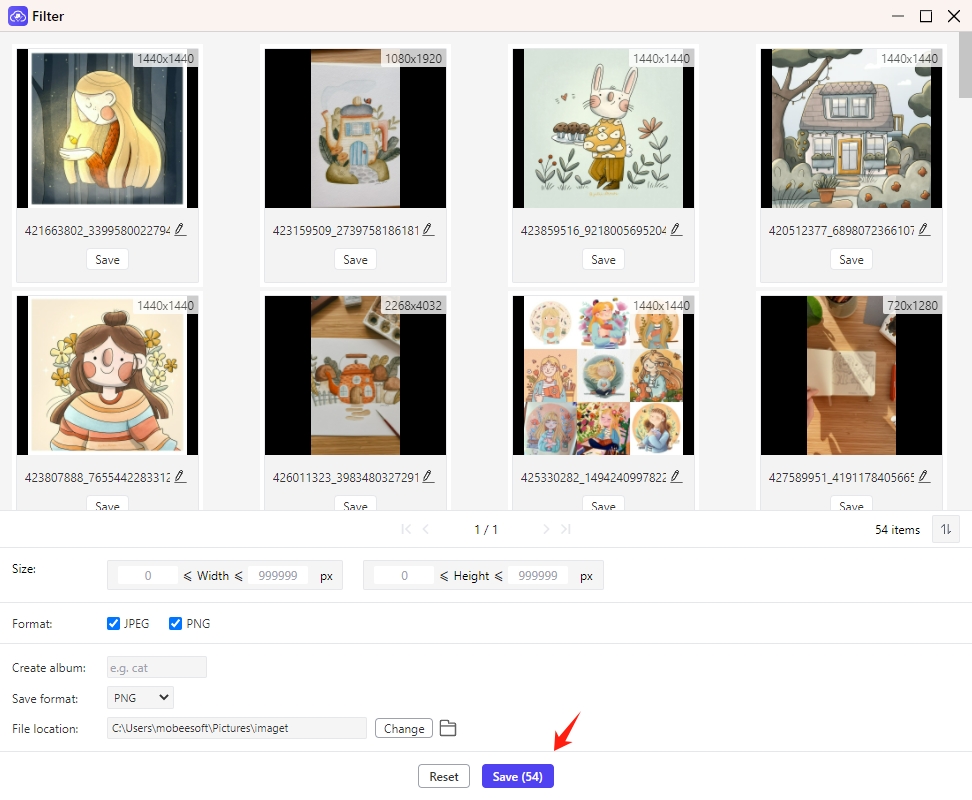
步骤5 :下载完成后,单击“在计算机上找到所有下载的图像” 打开文件夹 ” 图标。
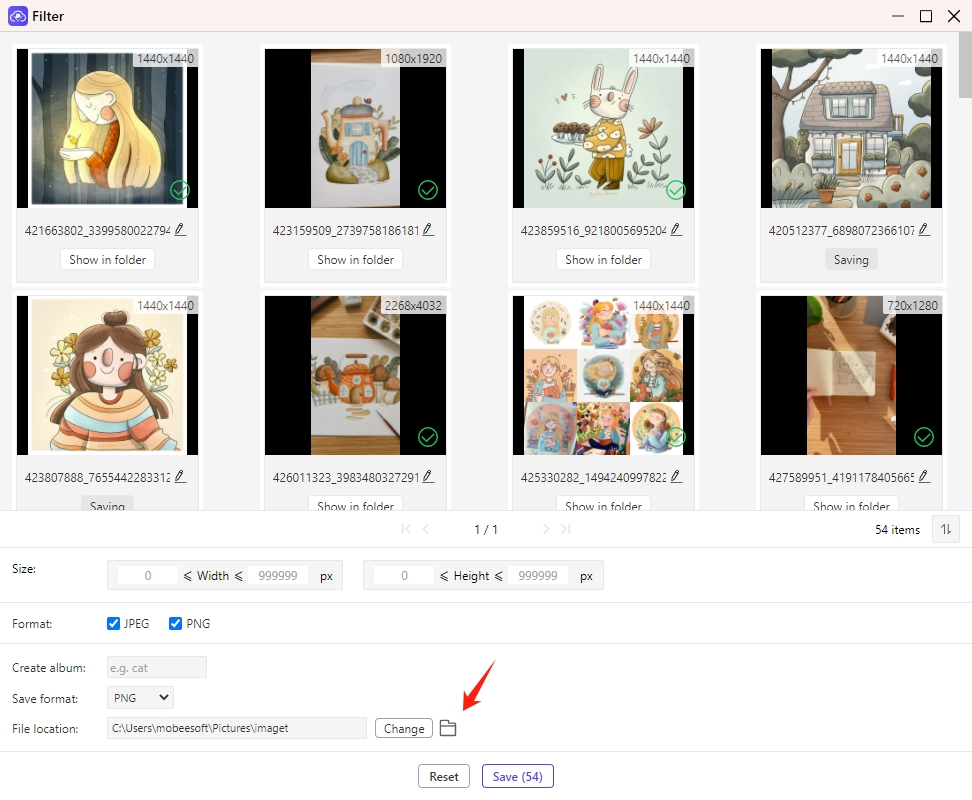
结论
总之,ImageAssistant 批量图像下载器提供了一种从网页批量下载图像的便捷解决方案,具有易用性和节省时间的优点。然而,寻求更高级功能和全面图像下载功能的用户可能会发现 Imaget – 批量图像下载是理想的选择。通过了解这两种工具的功能、可用性、优缺点,用户可以根据自己的具体要求和偏好做出明智的决定,最终优化其图像下载工作流程。